Konfigurace služby App Service Environment v1
Důležité
Tento článek se týká služby App Service Environment v1. Služba App Service Environment v1 bude vyřazena 31. srpna 2024. Existuje nová verze služby App Service Environment, která se snadněji používá a běží na výkonnější infrastruktuře. Další informace o nové verzi najdete v úvodu do služby App Service Environment. Pokud aktuálně používáte App Service Environment v1, postupujte podle kroků v tomto článku a proveďte migraci na novou verzi.
Od 29. ledna 2024 už nemůžete vytvářet nové prostředky služby App Service Environment verze 1 pomocí žádné z dostupných metod, včetně šablon ARM/Bicep, webu Azure Portal, Azure CLI nebo rozhraní REST API. Před 31. srpnem 2024 musíte migrovat do služby App Service Environment v3 , abyste zabránili odstranění prostředků a ztrátě dat.
Přehled
Na vysoké úrovni se prostředí služby Aplikace Azure skládá z několika hlavních komponent:
- Výpočetní prostředky spuštěné v hostované službě App Service Environment
- Úložiště
- Databáze
- A Classic (V1) nebo Resource Manager (V2) Azure Virtual Network (VNet)
- Podsíť s hostované službou App Service Environment spuštěnou v ní
Výpočetní prostředky
Výpočetní prostředky použijete pro čtyři fondy zdrojů. Každá služba App Service Environment (ASE) má sadu front-endů a tři možné fondy pracovních procesů. Nemusíte používat všechny tři fondy pracovních procesů – pokud chcete, můžete použít jenom jeden nebo dva.
Hostitelé ve fondech zdrojů (front-endy a pracovní procesy) nejsou přímo přístupní tenantům. Nemůžete použít protokol RDP (Remote Desktop Protocol) pro připojení k nim, změnu jejich zřizování nebo jednání jako správce.
Můžete nastavit množství a velikost fondu zdrojů. Ve službě ASE máte čtyři možnosti velikosti, které jsou označené P1 až P4. Podrobnosti o těchto velikostech a jejich cenách najdete v tématu Ceny služby App Service. Změna množství nebo velikosti se nazývá operace škálování. Současně může probíhat pouze jedna operace škálování.
Front-endy: Front-endy jsou koncové body HTTP/HTTPS pro vaše aplikace, které jsou ve vaší službě ASE. Úlohy nespouštíte na front-endech.
- Služba ASE začíná dvěma P2s, což je dostatečné pro úlohy vývoje/testování a produkční úlohy nízké úrovně. Důrazně doporučujeme P3 pro středně náročné produkční úlohy.
- V případě středně náročných až náročných produkčních úloh doporučujeme mít alespoň čtyři P3, abyste zajistili, že při plánované údržbě budou spuštěny dostatečné front-endy. Naplánované aktivity údržby povedou k poklesu jednoho front-endu najednou. Tím se sníží celková dostupná front-endová kapacita během aktivit údržby.
- Zřízení front-endu může trvat až hodinu.
- Pokud chcete doladit další škálování, měli byste monitorovat procento procesoru, procento paměti a metriky aktivních požadavků pro front-endový fond. Pokud při spouštění P3s překročí procento využití procesoru nebo paměti, přidejte další front-endy. Pokud hodnota Aktivní požadavky vyprůměruje na 15 000 až 20 000 požadavků na front-end, měli byste také přidat další front-endy. Celkovým cílem je zachovat procento procesoru a paměti nižší než 70 % a počet aktivních požadavků na nižší než 15 000 požadavků na front-end při spouštění P3.
Pracovní procesy: Pracovní procesy jsou místo, kde vaše aplikace skutečně běží. Při vertikálním navýšení kapacity plánů služby App Service, které využívají pracovní procesy v přidruženém fondu pracovních procesů.
- Pracovní procesy nelze okamžitě přidávat. Zřízení může trvat až hodinu.
- Škálování výpočetního prostředku pro libovolný fond bude trvat < 1 hodinu na aktualizační doménu. Služba ASE obsahuje 20 aktualizačních domén. Pokud jste škálovali výpočetní velikost fondu pracovních procesů s 10 instancemi, dokončení může trvat až 10 hodin.
- Pokud změníte velikost výpočetních prostředků používaných ve fondu pracovních procesů, způsobíte studené spuštění aplikací spuštěných v daném fondu pracovních procesů.
Nejrychlejší způsob, jak změnit velikost výpočetního prostředku fondu pracovních procesů, na kterém nejsou spuštěné žádné aplikace, je:
- Vertikálně snížit počet pracovníků na 2. Minimální velikost vertikálního snížení kapacity na portálu je 2. Uvolnění instancí bude trvat několik minut.
- Vyberte novou velikost výpočetních prostředků a počet instancí. Odsud to bude trvat až 2 hodiny.
Pokud vaše aplikace vyžadují větší velikost výpočetních prostředků, nemůžete využít předchozí doprovodné materiály. Místo změny velikosti fondu pracovních procesů, který tyto aplikace hostuje, můžete naplnit jiný fond pracovních procesů pracovními procesy s požadovanou velikostí a přesunout aplikace do tohoto fondu.
- Vytvořte další instance potřebné velikosti výpočetních prostředků v jiném fondu pracovních procesů. Dokončení bude trvat až hodinu.
- Znovu přiřaďte plány služby App Service, které hostují aplikace, které potřebují větší velikost, do nově nakonfigurovaného fondu pracovních procesů. Jedná se o rychlou operaci, která by měla trvat méně než minutu.
- Pokud už tyto nepoužívané instance nepotřebujete, vertikálně navyšte kapacitu prvního fondu pracovních procesů. Dokončení této operace trvá několik minut.
Automatické škálování: Jedním z nástrojů, které vám pomůžou spravovat spotřebu výpočetních prostředků, je automatické škálování. Automatické škálování můžete použít pro front-endové fondy nebo fondy pracovních procesů. Můžete například zvýšit počet instancí libovolného typu fondu ráno a večer ho snížit. Nebo můžete přidat instance, když počet pracovních procesů, které jsou k dispozici ve fondu pracovních procesů, klesne pod určitou prahovou hodnotu.
Pokud chcete nastavit pravidla automatického škálování týkající se metrik fondu výpočetních prostředků, mějte na paměti čas, který zřizování vyžaduje. Další podrobnosti o automatickém škálování prostředí App Service Environment najdete v tématu Postup konfigurace automatického škálování ve službě App Service Environment.
Úložiště
Každá služba ASE je nakonfigurovaná s 500 GB úložiště. Tento prostor se používá ve všech aplikacích ve službě ASE. Tento prostor úložiště je součástí služby ASE a v současné době není možné přepnout na využití prostoru úložiště. Pokud provádíte úpravy směrování nebo zabezpečení virtuální sítě, musíte stále povolit přístup ke službě Azure Storage – nebo služba ASE nemůže fungovat.
Databáze
Databáze obsahuje informace, které definují prostředí, a také podrobnosti o aplikacích, které jsou v něm spuštěné. Je to také součástí předplatného azure. Není to něco, co máte přímou schopnost manipulovat. Pokud provádíte úpravy směrování nebo zabezpečení virtuální sítě, musíte povolit přístup k SQL Azure nebo službě ASE nemůže fungovat.
Síť
Virtuální síť, která se používá s vaší službou ASE, může být virtuální síť, kterou jste vytvořili při vytváření služby ASE, nebo virtuální síť, kterou jste vytvořili předem. Když vytvoříte podsíť během vytváření služby ASE, vynutí, aby služba ASE byla ve stejné skupině prostředků jako virtuální síť. Pokud potřebujete, aby skupina prostředků používaná vaší službou ASE byla jiná než vaše virtuální síť, musíte vytvořit službu ASE pomocí šablony Azure Resource Manageru.
Pro virtuální síť, která se používá pro ASE, platí určitá omezení:
- Virtuální síť musí být regionální virtuální síť.
- Musí existovat podsíť s 8 nebo více adresami, ve kterých je služba ASE nasazená.
- Po použití podsítě k hostování služby ASE se rozsah adres podsítě nedá změnit. Z tohoto důvodu doporučujeme, aby podsíť obsahovala alespoň 64 adres, aby vyhovovala budoucímu růstu SLUŽBY ASE.
- V podsíti nemůže být nic jiného, ale služba ASE.
Na rozdíl od hostované služby, která obsahuje službu ASE, se virtuální síť a podsíť řídí uživatelem. Virtuální síť můžete spravovat prostřednictvím uživatelského rozhraní virtuální sítě nebo PowerShellu. Služba ASE se dá nasadit v klasické virtuální síti nebo ve virtuální síti Resource Manageru. Prostředí portálu a rozhraní API se mezi virtuálními sítěmi Classic a Resource Manageru mírně liší, ale prostředí ASE je stejné.
Virtuální síť, která se používá k hostování služby ASE, může používat privátní RFC1918 IP adresy nebo může používat veřejné IP adresy. Pokud chcete použít rozsah IP adres, na který se nevztahuje RFC1918 (10.0.0.0/8, 172.16.0.0/12, 192.168.0.0/16), musíte před vytvořením služby ASE vytvořit virtuální síť a podsíť.
Vzhledem k tomu, že tato funkce umístí službu Aplikace Azure do vaší virtuální sítě, znamená to, že vaše aplikace hostované ve službě ASE teď mají přístup k prostředkům, které jsou dostupné prostřednictvím ExpressRoute nebo virtuálních privátních sítí (VPN) typu site-to-site. Aplikace, které jsou ve službě App Service Environment, nevyžadují další síťové funkce pro přístup k prostředkům dostupným pro virtuální síť, která je hostitelem služby App Service Environment. To znamená, že k získání prostředků ve virtuální síti nebo připojení k virtuální síti nemusíte používat integraci virtuální sítě ani hybridní Připojení iony. Obě tyto funkce ale můžete použít pro přístup k prostředkům v sítích, které nejsou připojené k vaší virtuální síti.
Integraci virtuální sítě můžete například použít k integraci s virtuální sítí, která je ve vašem předplatném, ale není připojená k virtuální síti, ve které je vaše služba ASE. Hybridní Připojení iony můžete i nadále používat pro přístup k prostředkům, které jsou v jiných sítích, stejně jako obvykle.
Pokud máte virtuální síť nakonfigurovanou se sítí VPN ExpressRoute, měli byste vědět o některých potřebách směrování, které má služba ASE. Existují některé konfigurace trasy definované uživatelem, které nejsou kompatibilní se službou ASE. Další podrobnosti o spuštění služby ASE ve virtuální síti s ExpressRoute najdete v tématu Spuštění služby App Service Environment ve virtuální síti s ExpressRoute.
Zabezpečení příchozího provozu
Existují dvě primární metody pro řízení příchozího provozu do služby ASE. Skupiny zabezpečení sítě (NSG) můžete použít k řízení ip adres, které mají přístup k vaší službě ASE, jak je popsáno tady : Jak řídit příchozí provoz ve službě App Service Environment a můžete také nakonfigurovat službu ASE s interním nástrojem pro vyrovnávání zatížení (ILB). Tyto funkce je možné používat společně, pokud chcete omezit přístup pomocí skupin zabezpečení sítě na službu ASE s interním nástrojem pro vyrovnávání zatížení.
Když vytvoříte ASE, vytvoří virtuální IP adresu ve vaší virtuální síti. Existují dva typy VIRTUÁLNÍCH IP adres, externí a interní. Když vytvoříte službu ASE s externí VIRTUÁLNÍ IP adresou, budou vaše aplikace ve službě ASE přístupné prostřednictvím internetové směrovatelné IP adresy. Když vyberete Interní nástroj ASE, nakonfiguruje se s interním nástrojem pro vyrovnávání zatížení a nebude přístupný přímo z internetu. Služba ASE s interním nástrojem pro vyrovnávání zatížení stále vyžaduje externí virtuální IP adresu, ale používá se jenom pro přístup ke správě a údržbě Azure.
Během vytváření služby ASE s interním nástrojem pro vyrovnávání zatížení zadáte subdoménu používanou službou ASE s interním nástrojem pro vyrovnávání zatížení a budete muset spravovat vlastní DNS pro zadaná subdoména. Vzhledem k tomu, že jste nastavili název subdomény, musíte také spravovat certifikát použitý pro přístup pomocí protokolu HTTPS. Po vytvoření služby ASE se zobrazí výzva k zadání certifikátu. Další informace o vytváření a používání služby ASE s interním nástrojem pro vyrovnávání zatížení najdete v tématu Vytvoření ASEv1 ze šablony.
Portál
Službu App Service Environment můžete spravovat a monitorovat pomocí uživatelského rozhraní na webu Azure Portal. Pokud máte službu ASE, pravděpodobně se na bočním panelu zobrazí symbol služby App Service. Tento symbol se používá k reprezentaci služby App Service Environment na webu Azure Portal:
![]()
Pokud chcete otevřít uživatelské rozhraní se seznamem všech prostředí App Service Environment, můžete použít ikonu nebo vybrat dvojitou šipku (>symbol" v dolní části bočního panelu) a vybrat službu App Service Environment. Výběrem některého z uvedených prostředí ASE otevřete uživatelské rozhraní, které se používá k monitorování a správě.
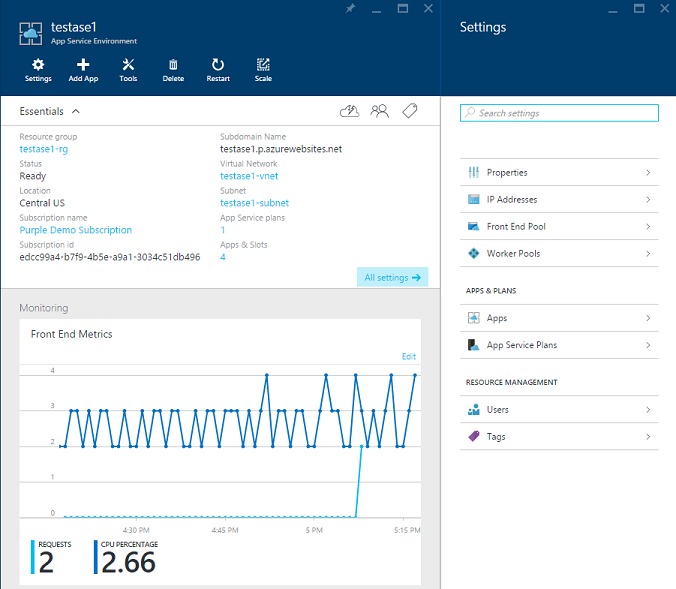
Toto první okno zobrazuje některé vlastnosti vaší služby ASE spolu s grafem metrik na fond zdrojů. Některé vlastnosti zobrazené v bloku Základy jsou také hypertextové odkazy, které otevřou okno, které je k němu přidružené. Můžete například vybrat název virtuální sítě a otevřít uživatelské rozhraní přidružené k virtuální síti, ve které běží vaše služba ASE. Plány služby App Service a aplikace se otevřou v otevírných otevíralých otevíralých otevírala v těchto položkách, která jsou ve vaší službě ASE.
Sledování
Grafy umožňují zobrazit v jednotlivých fondech zdrojů různé metriky výkonu. Pro front-endový fond můžete monitorovat průměrné využití procesoru a paměti. U fondů pracovních procesů můžete monitorovat množství, které se používá, a množství, které je k dispozici.
Více plánů služby App Service může využívat pracovní procesy ve fondu pracovních procesů. Úloha není distribuovaná stejným způsobem jako u front-endových serverů, takže využití procesoru a paměti neposkytuje mnoho užitečných informací. Je důležitější sledovat, kolik pracovních procesů jste použili a které jsou k dispozici– zvlášť pokud spravujete tento systém, aby ho mohli používat jiní uživatelé.
K nastavení upozornění můžete použít také všechny metriky, které je možné sledovat v grafech. Nastavení upozornění tady funguje stejně jako jinde ve službě App Service. Výstrahu můžete nastavit buď z části uživatelského rozhraní upozornění, nebo v přechodu k podrobnostem uživatelského rozhraní metrik a vybrat Přidat výstrahu.
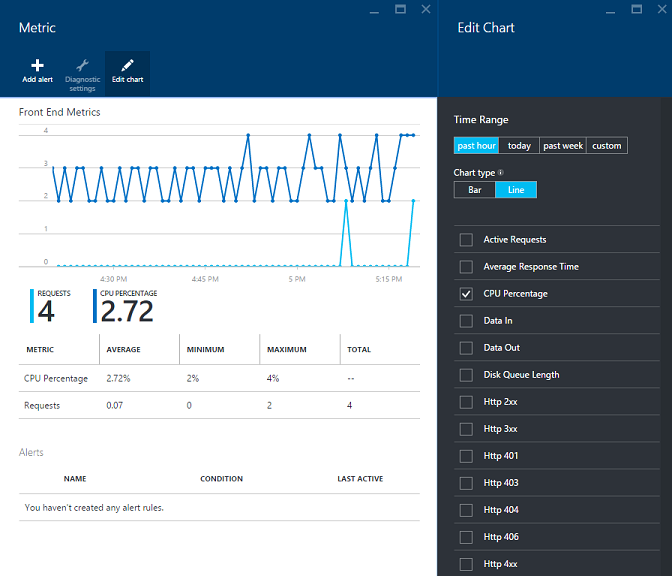
Metriky, které jsme právě probrali, jsou metriky služby App Service Environment. Na úrovni plánu služby App Service jsou k dispozici také metriky. To je místo, kde monitorování procesoru a paměti dává velký smysl.
Ve službě ASE jsou všechny plány služby App Service vyhrazené plány služby App Service. To znamená, že jedinými aplikacemi, které běží na hostitelích přidělených danému plánu služby App Service, jsou aplikace v daném plánu služby App Service. Pokud chcete zobrazit podrobnosti o plánu služby App Service, vyvolejte plán služby App Service z libovolného seznamu v uživatelském rozhraní ASE nebo v části Procházet plány služby App Service (které uvádí všechny).
Nastavení
V okně ASE je Nastavení oddíl, který obsahuje několik důležitých funkcí:
Nastavení Properties: Při vyvolání okna ASE se automaticky otevře okno Nastavení.> Nahoře jsou vlastnosti. Tady je řada položek, které jsou redundantní pro to, co vidíte v Essentials, ale co je velmi užitečné, je virtuální IP adresa a odchozí IP adresy.
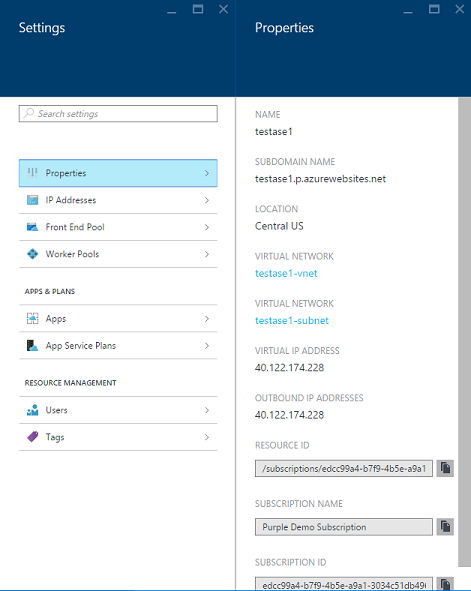
>Nastavení IP adresy: Při vytváření aplikace SSL (IP Secure Sockets Layer) ve službě ASE potřebujete IP adresu SSL. Aby bylo možné ho získat, potřebuje vaše služba ASE IP adresy SSL, které vlastní, které je možné přidělit. Když je služba ASE vytvořená, má pro tento účel jednu IP adresu SSL, ale můžete přidat další. Za další IP adresy SSL se účtují poplatky, jak je znázorněno v cenách služby App Service (v části o připojeních SSL). Další cena je cena PROTOKOLU SSL PROTOKOLU IP.
Nastavení Front End Pool / Worker Pools: Každá z těchto oken fondu zdrojů nabízí možnost zobrazit informace pouze o tomto fondu zdrojů, kromě poskytování ovládacích prvků pro úplné škálování fondu zdrojů.>
Základní okno pro každý fond zdrojů poskytuje graf s metrikami pro tento fond zdrojů. Stejně jako u grafů z okna ASE můžete přejít do grafu a podle potřeby nastavit upozornění. Nastavení výstrahy z okna ASE pro konkrétní fond zdrojů funguje stejně jako při tom z fondu zdrojů. V okně Nastavení fondu pracovních procesů máte přístup ke všem plánům aplikace nebo služby App Service, které běží v tomto fondu pracovních procesů.
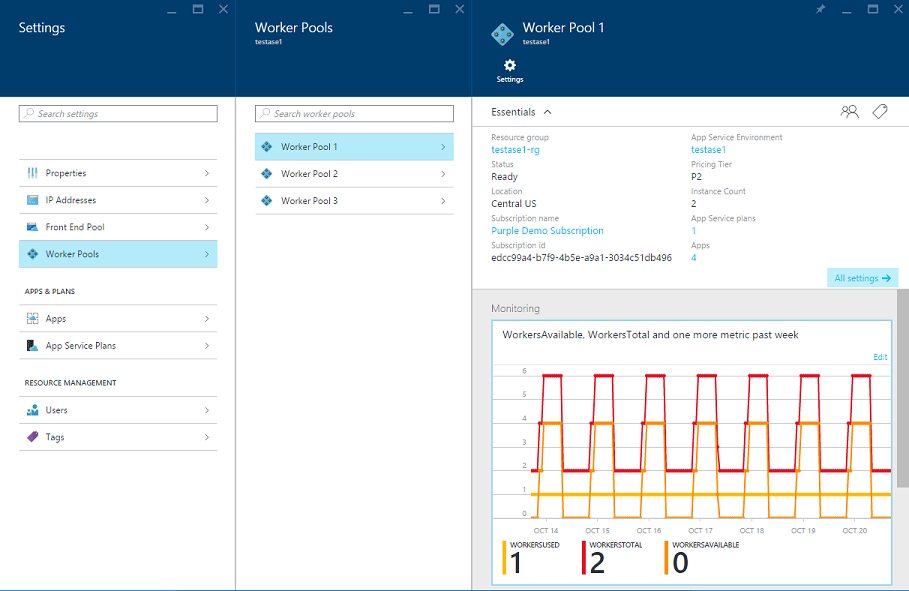
Možnosti škálování portálu
Existují tři operace škálování:
- Změna počtu IP adres v ASE, které jsou k dispozici pro použití PROTOKOLU SSL protokolu IP.
- Změna velikosti výpočetního prostředku, který se používá ve fondu zdrojů
- Změna počtu výpočetních prostředků používaných ve fondu zdrojů, a to buď ručně, nebo prostřednictvím automatického škálování.
Na portálu existují tři způsoby řízení počtu serverů, které máte ve fondech zdrojů:
- Operace škálování z hlavního okna SLUŽBY ASE v horní části V front-endových a pracovních fondech můžete provádět více změn konfigurace škálování. Všechny se použijí jako jedna operace.
- Operace ručního škálování z okna Škálování jednotlivých fondů zdrojů, která je pod Nastavení.
- Automatické škálování, které jste nastavili v okně Škálování jednotlivých fondů zdrojů
Pokud chcete použít operaci škálování v okně ASE, přetáhněte posuvník na požadované množství a uložte ho. Toto uživatelské rozhraní také podporuje změnu velikosti.
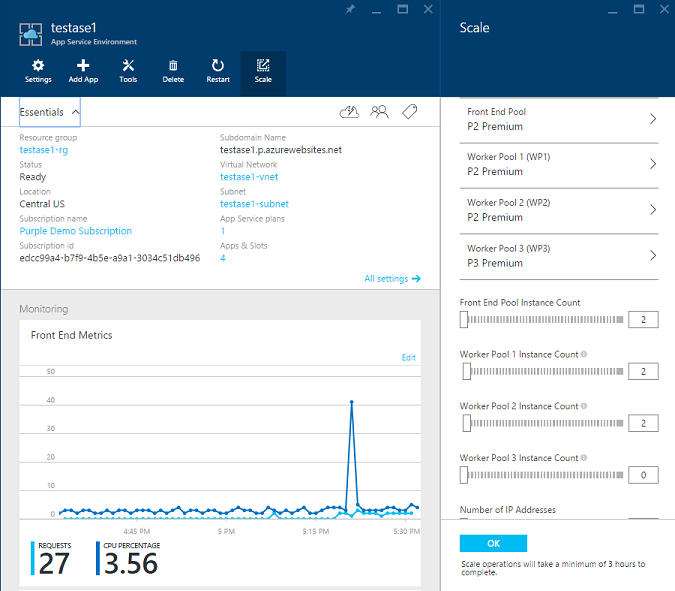
Pokud chcete použít možnosti ručního nebo automatického škálování v konkrétním fondu zdrojů, přejděte podle potřeby na Nastavení> Fondy pracovních procesů front-endového fondu. / Pak otevřete fond, který chcete změnit. Přejděte na Nastavení> Scale Out nebo Nastavení> Scale Up. Okno Horizontální navýšení kapacity umožňuje řídit množství instancí. Vertikální navýšení kapacity umožňuje řídit velikost prostředků.
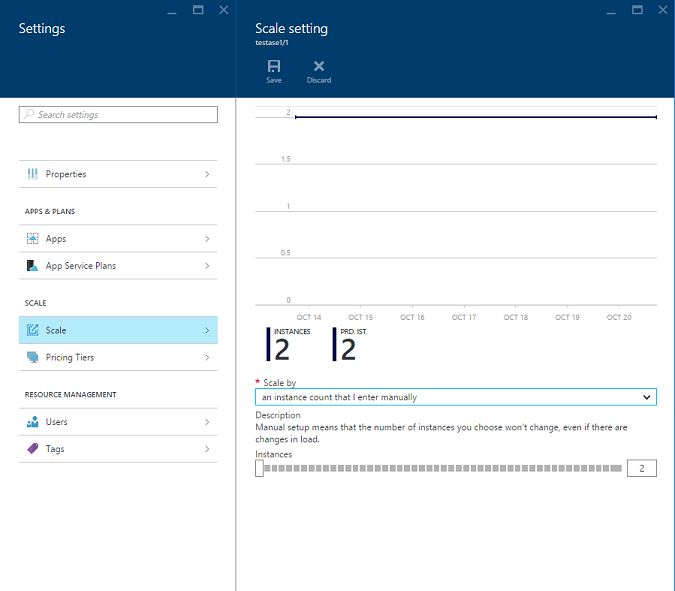
Aspekty odolnosti proti chybám
Službu App Service Environment můžete nakonfigurovat tak, aby používala až 55 celkových výpočetních prostředků. Z těchto 55 výpočetních prostředků lze k hostování úloh použít pouze 50. Důvod je dvojí. K dispozici je minimálně 2 front-endové výpočetní prostředky. To ponechá až 53 na podporu přidělení fondu pracovních procesů. Pokud chcete zajistit odolnost proti chybám, musíte mít další výpočetní prostředek, který je přidělený podle následujících pravidel:
- Každý fond pracovních procesů potřebuje alespoň 1 další výpočetní prostředek, který není k dispozici pro přiřazení úlohy.
- Když množství výpočetních prostředků ve fondu pracovních procesů překročí určitou hodnotu, je pro odolnost proti chybám vyžadován jiný výpočetní prostředek. Nejedná se o případ front-endového fondu.
V rámci jakéhokoli fondu pracovních procesů jsou požadavky na odolnost proti chybám určené pro danou hodnotu prostředků X přiřazených fondu pracovních procesů:
- Pokud je X mezi 2 a 20, množství využitelných výpočetních prostředků, které můžete použít pro úlohy, je X-1.
- Pokud je X mezi 21 a 40, množství využitelných výpočetních prostředků, které můžete použít pro úlohy, je X-2.
- Pokud je X mezi 41 a 53, množství využitelných výpočetních prostředků, které můžete použít pro úlohy, je X-3.
Minimální nároky mají 2 front-endové servery a 2 pracovní procesy. S výše uvedenými příkazy je zde několik příkladů, které objasní:
- Pokud máte v jednom fondu 30 pracovních procesů, můžete je použít k hostování úloh 28 z nich.
- Pokud máte v jednom fondu 2 pracovní procesy, můžete k hostování úloh použít 1.
- Pokud máte v jednom fondu 20 pracovních procesů, můžete k hostování úloh použít 19.
- Pokud máte v jednom fondu 21 pracovních procesů, můžete k hostování úloh použít jenom 19.
Aspekt odolnosti proti chybám je důležitý, ale při škálování nad určité prahové hodnoty ho musíte mít na paměti. Pokud chcete přidat další kapacitu z 20 instancí, přejděte na 22 nebo vyšší, protože 21 nepřidá žádnou další kapacitu. Totéž platí i nad 40, kde další číslo, které přidává kapacitu, je 42.
Odstranění služby App Service Environment
Pokud chcete odstranit službu App Service Environment, jednoduše použijte akci Odstranit v horní části okna App Service Environment. Když to uděláte, zobrazí se výzva k zadání názvu služby App Service Environment, abyste potvrdili, že to opravdu chcete udělat. Všimněte si, že když odstraníte službu App Service Environment, odstraníte také veškerý obsah v něm.
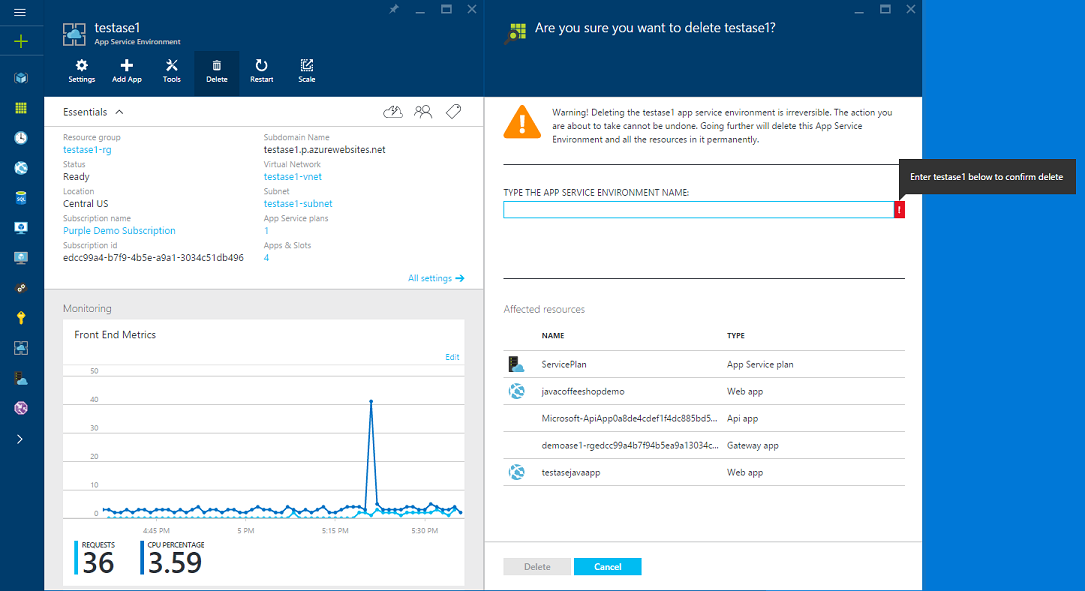
Začínáme
Pokud chcete začít se službou App Service Environment, přečtěte si téma Vytvoření ASEv1 ze šablony.
Poznámka:
Pokud chcete začít používat službu Azure App Service před registrací k účtu Azure, přejděte k možnosti Vyzkoušet službu App Service, kde můžete okamžitě vytvořit krátkodobou úvodní webovou aplikaci. Není vyžadována platební karta a nevzniká žádný závazek.
Váš názor
Připravujeme: V průběhu roku 2024 budeme postupně vyřazovat problémy z GitHub coby mechanismus zpětné vazby pro obsah a nahrazovat ho novým systémem zpětné vazby. Další informace naleznete v tématu: https://aka.ms/ContentUserFeedback.
Odeslat a zobrazit názory pro